Comment configurer et utiliser Apple Pay sur votre Mac
Apple Pay est une fonctionnalité qui vous permet d'effectuer des achats sécurisés en magasin et sur le Web avec presque tous les appareils Apple. C'est une fonctionnalité très pratique car elle accélère le processus de paiement lors des achats en ligne.
Si vous vous demandez comment configurer et utiliser Apple Pay sur votre Mac, lisez la suite pour en savoir plus.
Apple Pay est-il compatible avec mon Mac?
Il est possible d'utiliser Apple Pay à la fois sur de nombreux modèles de Mac plus récents et plus anciens. Ainsi, même si votre Mac ne possède pas de capteur Touch ID, vous pouvez toujours utiliser Apple Pay pour effectuer des paiements.
Cependant, gardez à l'esprit que seuls les MacBook sortis en 2012 ou plus tard prennent en charge cette fonctionnalité. Et vous aurez besoin d'un iPhone ou d'une Apple Watch sur lequel Apple Pay est déjà configuré pour utiliser Apple Pay sur un Mac sans Touch ID.
Mais avant de pouvoir profiter de cette fonctionnalité, vous devez la configurer.
Comment configurer Apple Pay sur votre Mac
Si vous possédez un MacBook Air ou un MacBook Pro avec Touch ID, vous auriez dû avoir la possibilité de configurer cette fonctionnalité lors de la première utilisation de votre appareil. Mais si vous avez choisi de le faire plus tard, voici comment configurer Apple Pay via l'application Préférences Système:
- Lancez l'application Préférences système sur votre Mac.
- Dirigez-vous vers Wallet et Apple Pay .
- Cliquez sur le bouton Ajouter une carte .
- Placez votre carte dans le cadre de la caméra FaceTime afin que votre ordinateur entre tous les détails automatiquement, ou cliquez sur Entrer les détails de la carte manuellement . Lorsque vous êtes prêt, cliquez sur Suivant .
- Vérifiez les détails de votre carte, vérifiez si la date d'expiration est correcte et saisissez votre code de sécurité. Cliquez sur Suivant pour confirmer.
- Acceptez les termes et conditions en cliquant sur Accepter .
- Choisissez une méthode de vérification préférable et cliquez sur Suivant .
- Tapez le code que vous avez reçu via la méthode de vérification précédemment sélectionnée et cliquez sur Suivant .
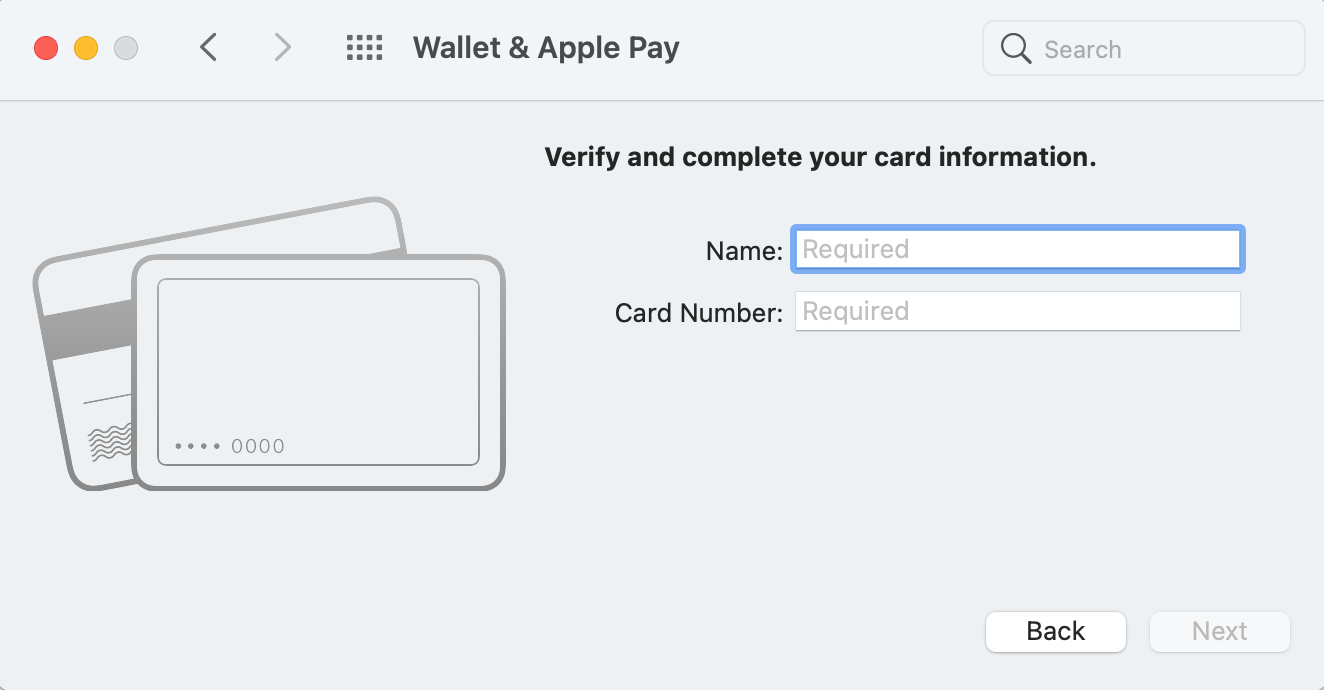
Votre carte de crédit devrait être immédiatement ajoutée à votre portefeuille Apple Pay. Si cela ne se produit pas tout de suite, votre banque aura peut-être besoin de plus de temps pour la vérification.
Configurer Apple Pay sur un Mac sans Touch ID
Si vous utilisez un Mac plus ancien qui ne possède pas de capteur Touch ID, vous devez utiliser un iPhone ou une Apple Watch pour permettre à votre Mac d'utiliser les cartes de crédit stockées sur cet appareil.
Voici comment procéder:
- Ouvrez l'application Paramètres sur votre iPhone.
- Faites défiler vers le bas et appuyez sur Wallet et Apple Pay .
- En bas de l'écran, activez Autoriser les paiements sur Mac .
Comment autoriser Apple Pay dans Safari
La prochaine étape que vous devez effectuer avant de pouvoir utiliser Apple Pay sur votre Mac consiste à autoriser cette fonctionnalité pour votre navigateur.
Voici comment autoriser Apple Pay sur Safari:
- Ouvrez le navigateur Safari sur votre Mac.
- Dans le coin supérieur gauche de l'écran, cliquez sur Safari et dirigez-vous vers Préférences .
- Cliquez sur la section Confidentialité .
- Activez l'option Autoriser les sites Web à rechercher Apple Pay et Apple Card .
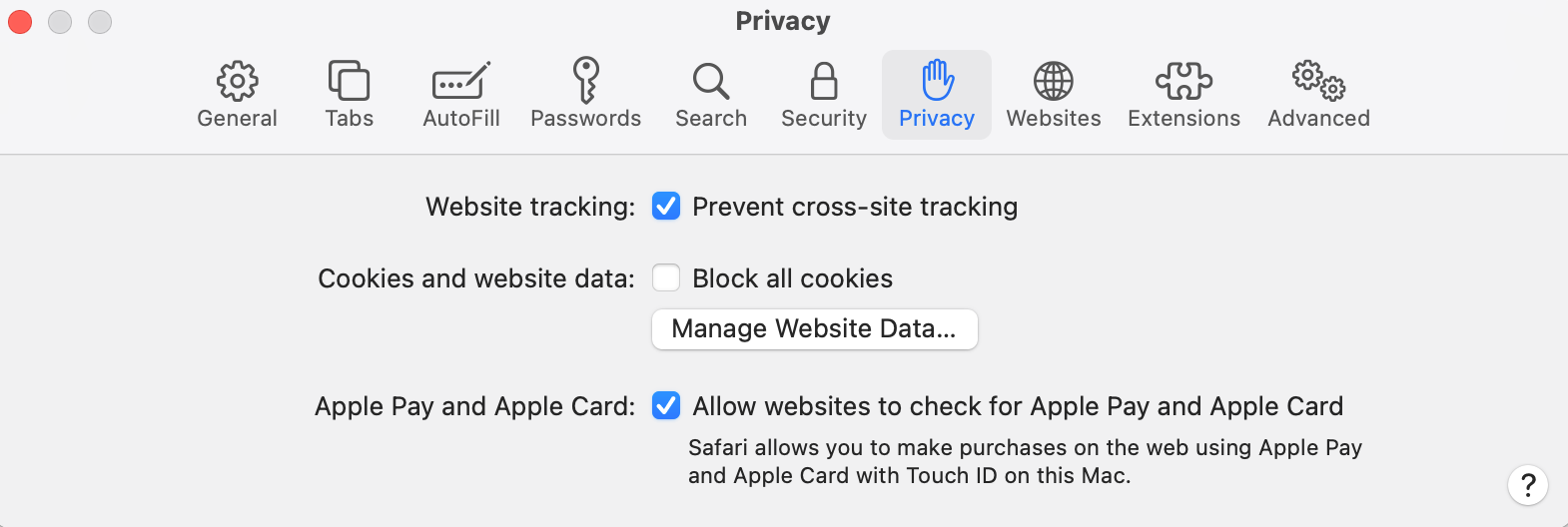
Comment utiliser Apple Pay pour effectuer des achats sur votre Mac
Grâce à la fonction Apple Pay, vous pouvez effectuer des paiements chez différents détaillants en ligne en quelques secondes sans avoir à saisir manuellement les informations de carte de crédit.
Malheureusement, toutes les boutiques en ligne n'ont pas la possibilité de payer avec Apple Pay. Mais le nombre de sites Web compatibles ne cesse de croître. Si vous voyez un logo Apple Pay à la caisse, vous savez que vous pouvez utiliser la fonction Apple Pay sur votre Mac pour effectuer le paiement.
Le processus de paiement avec Apple Pay est incroyablement rapide et facile. Tout ce que vous devez faire pour acheter des choses en ligne avec Apple Pay est de cliquer sur le bouton Apple Pay et de placer votre doigt sur le capteur Touch ID de votre Mac.
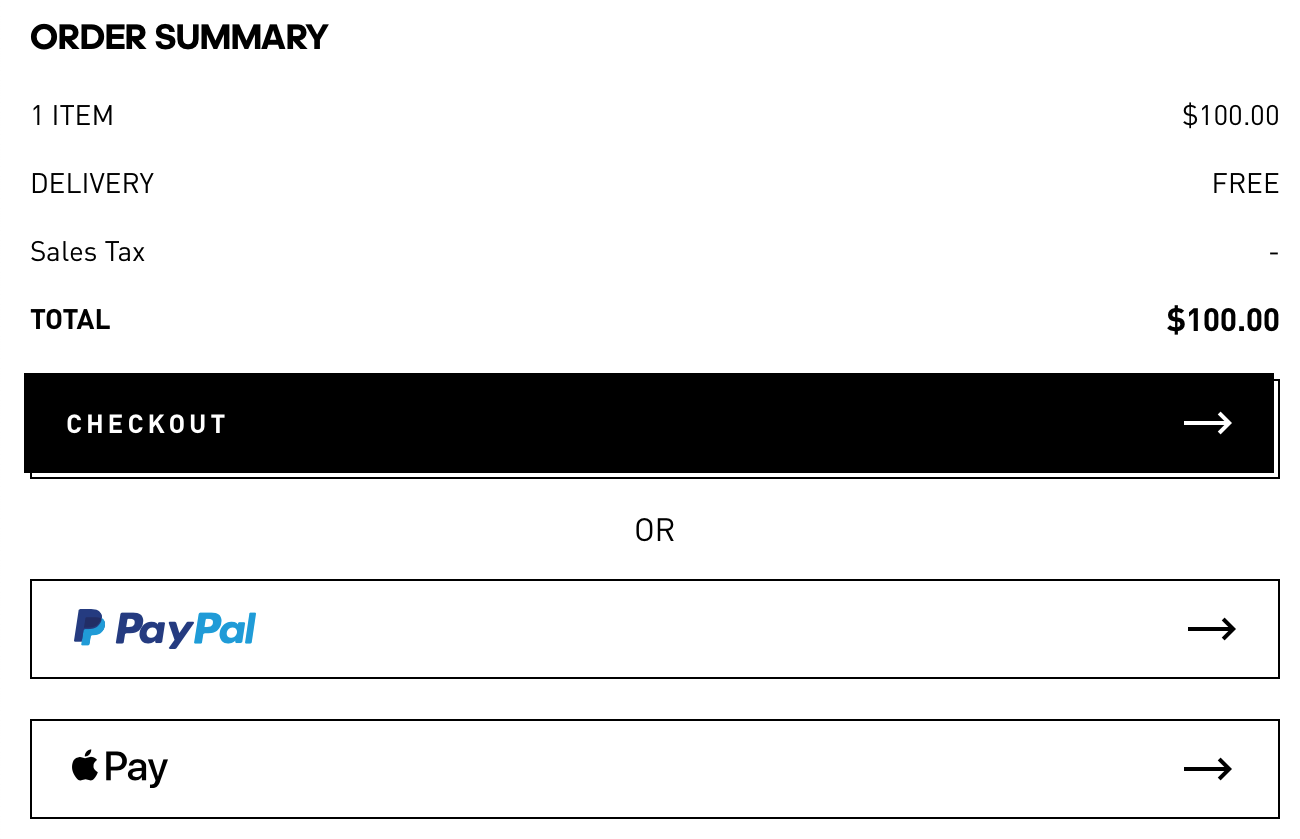
Si votre Mac ne possède pas de capteur Touch ID, vous devrez utiliser votre iPhone ou votre Apple Watch pour effectuer des achats avec Apple Pay à la place.
Sélectionnez simplement l'option Apple Pay lors du paiement et prenez votre iPhone ou Apple Watch. Utilisez n'importe quel moyen de vérification de la disponibilité de votre appareil — Touch ID, Face ID ou en appuyant sur le bouton latéral.
Comment gérer les cartes dans Apple Pay sur votre Mac
Quand vous le souhaitez, vous pouvez ajouter de nouvelles cartes de crédit à votre portefeuille Apple Pay ou supprimer celles existantes à l'aide de votre Mac.
Voici comment procéder:
- Ouvrez les Préférences Système .
- Cliquez sur Wallet et Apple Pay .
- Sur le côté gauche de l'écran, vous verrez toutes les cartes qui peuvent être utilisées avec Apple Pay sur votre Mac. Cliquez sur celui que vous souhaitez supprimer et cliquez sur l'icône moins ( - ) sous la liste des cartes.
- Pour ajouter une nouvelle carte de crédit, cliquez sur l'icône plus ( + ) sous la liste des cartes et placez votre carte près de votre appareil photo afin que votre Mac puisse saisir automatiquement tous les détails, ou choisissez de saisir manuellement les détails de la carte.
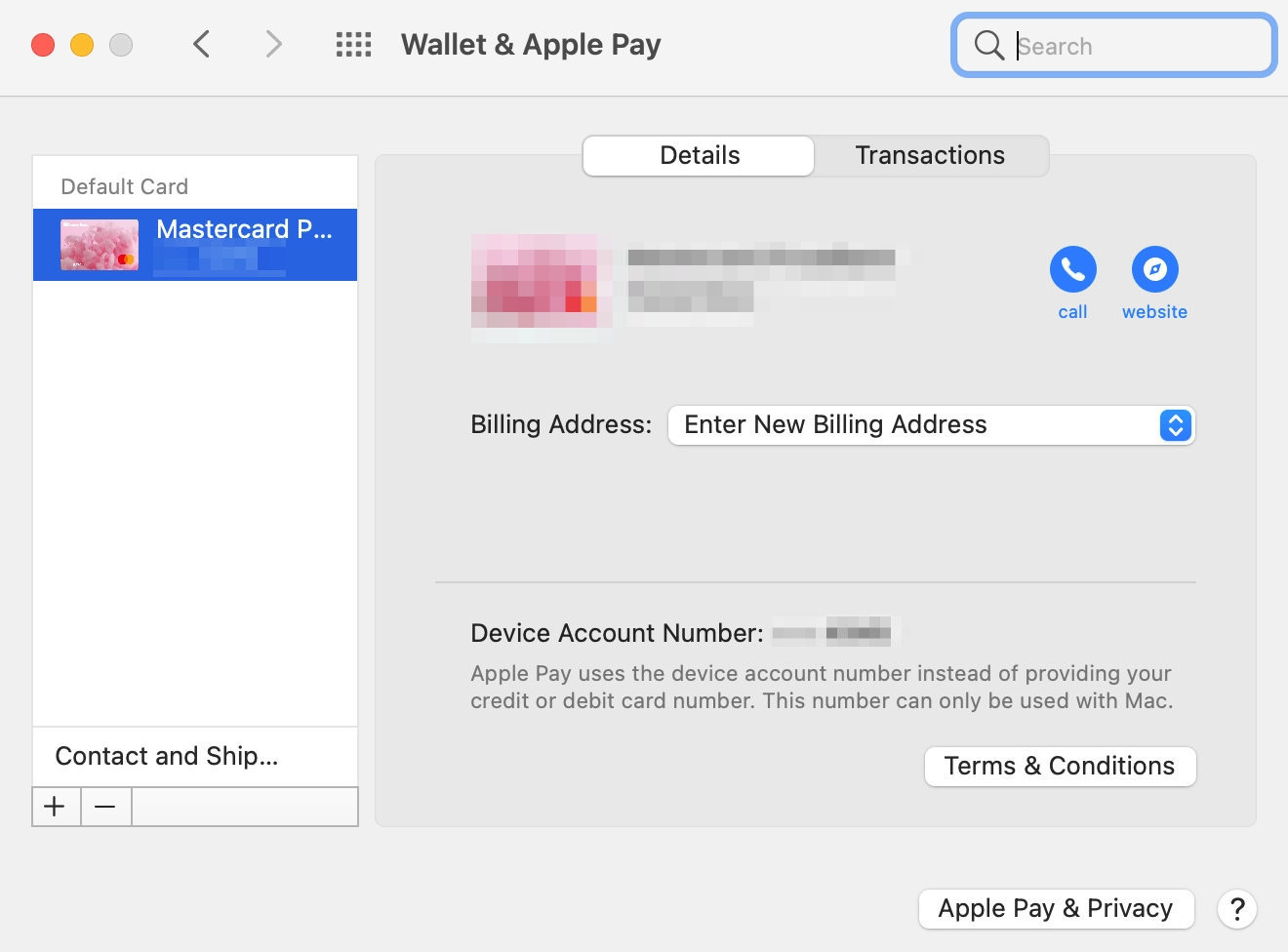
Pourquoi ne puis-je pas configurer Apple Pay sur mon Mac?
Certains problèmes peuvent vous empêcher de configurer Apple Pay sur votre Mac. Voici ce que vous devez faire si vous rencontrez des problèmes pour saisir les détails de votre carte de crédit dans votre appareil:
- Vérifiez si Apple Pay est disponible dans votre pays. Vous pouvez trouver la liste complète des pays et régions qui prennent en charge cette fonctionnalité sur le site Web officiel d' Apple .
- Assurez-vous que votre ordinateur exécute la dernière version de macOS. Sinon, vous devez exécuter une mise à jour et essayer de configurer Apple Pay après cela.
- Vérifiez que vous êtes connecté à iCloud sur votre Mac dans les Préférences Système.
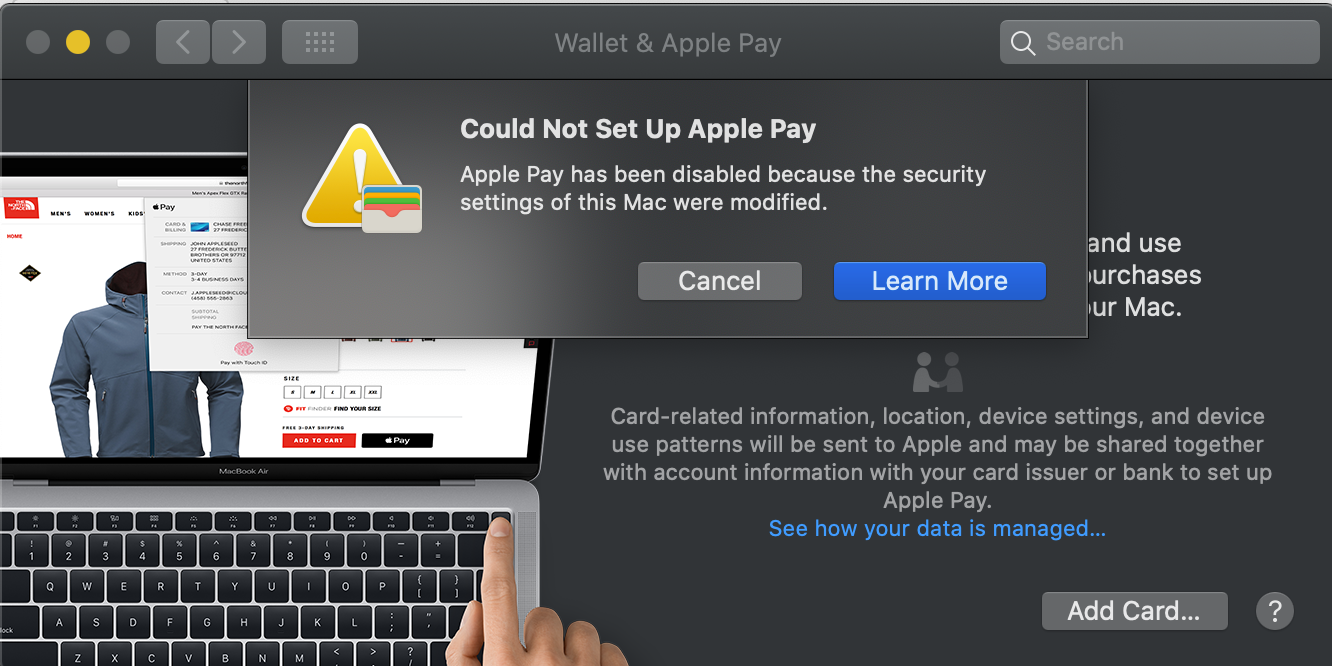
Effectuez des paiements rapides et sécurisés avec Apple Pay
Si vous n'avez pas encore essayé d'utiliser Apple Pay sur votre Mac, vous devriez certainement le faire car vous manquez l'opportunité de faire des paiements dans les boutiques en ligne plus rapidement et plus facilement.
La bonne nouvelle est que vous pouvez utiliser cette fonctionnalité sur n'importe quel appareil Apple: iPhone, iPad, Apple Watch et Mac. Alors n'hésitez plus et profitez de cette fonctionnalité intéressante sur tous vos appareils.
